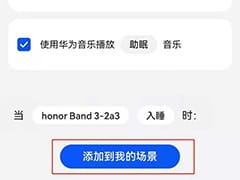电脑删除快捷键大全:一键搞定各类文件删除问题!
2024-01-23 11:13:38
计算机删除:快捷键秘诀指南
在数字时代,我们不可避免地会产生大量的文件和文件夹,随着时间的推移,它们会占据宝贵的存储空间。学习有效地删除不需要的文件对于保持计算机的最佳性能至关重要。本文将深入探讨计算机删除的快捷键,提供进阶技巧、疑难解答和注意事项,帮助你成为计算机删除的超级用户。
一、计算机删除基础
1. Delete 键:
简单有效,Delete 键是删除选定文件或文件夹的经典快捷方式。它将文件或文件夹移至回收站,让你可以在需要时轻松恢复。
2. 退格键(Backspace):
想要删除光标前一个字符吗?使用退格键!它可以快速清理错误的输入或修剪文本。
3. Shift + Delete:
想要永久告别文件或文件夹吗?按住 Shift 键再按 Delete 键,将文件或文件夹直接送入计算机的数字垃圾箱,绕过回收站。小心使用,因为这无法撤销!
4. Ctrl + X:
剪切操作的利器,Ctrl + X 将选定的文件或文件夹剪切到剪贴板,以便在其他位置粘贴。
5. Ctrl + C:
复制高手,Ctrl + C 将选定的文件或文件夹复制到剪贴板,供以后粘贴使用。
6. Ctrl + V:
粘贴达人,Ctrl + V 将剪贴板上的文件或文件夹粘贴到目标位置。
7. Ctrl + Z:
时间回溯机,Ctrl + Z 撤销上一次操作,让你轻松修复错误或改变主意。
8. Ctrl + Y:
重做按钮,Ctrl + Y 恢复上一次撤销的操作,让你可以随时恢复已删除的内容。
二、计算机删除进阶技巧
1. Alt + F4:
快速关闭当前窗口,Alt + F4 为多窗口狂热者提供了便捷的退出方式。
2. Ctrl + Alt + Delete:
任务管理器的召唤,Ctrl + Alt + Delete 打开任务管理器,让你掌控计算机进程,关闭无响应的应用程序或管理系统资源。
3. Windows 键 + D:
切换到桌面的捷径,Windows 键 + D 瞬间显示桌面,让你快速访问文件和文件夹。
4. Windows 键 + E:
文件管理器的入口,Windows 键 + E 打开文件管理器,让你浏览和管理文件系统。
5. Windows 键 + R:
运行对话框,Windows 键 + R 打开运行对话框,让你通过输入命令快速执行操作。
6. Windows 键 + F:
搜索大师,Windows 键 + F 打开搜索栏,让你在计算机上轻松查找文件或信息。
三、计算机删除疑难解答
1. 如何删除回收站中的文件?
打开回收站,选择要删除的文件,然后按下 Delete 键即可。
2. 如何彻底删除文件?
按住 Shift 键再按 Delete 键,绕过回收站直接删除文件。
3. 如何从计算机上永久删除文件?
使用文件粉碎机软件扫描并粉碎文件,将其彻底删除,无法恢复。
4. 电脑删除快捷键不工作怎么办?
检查键盘连接,重启计算机,更新键盘驱动程序,或咨询专业人士。
四、计算机删除注意事项
1. 谨慎使用 Shift + Delete:
绕过回收站直接删除文件,使用 Shift + Delete 时要小心,确保你真的想永久删除文件。
2. 使用文件粉碎机软件彻底删除文件:
对于需要彻底删除的文件,使用文件粉碎机软件将其粉碎成不可恢复的碎片。
3. 定期清理回收站:
回收站会占用存储空间,定期清理回收站以释放空间。
常见问题解答
1. 如何删除一个文件夹及其所有内容?
右键单击该文件夹,选择 "Delete",然后选择 "Yes"。
2. 如何恢复已删除的文件?
如果文件已移至回收站,则可以在回收站中找到并恢复。如果文件已永久删除,可以使用数据恢复软件尝试恢复。
3. 为什么 "Shift + Delete" 不起作用?
这可能是因为文件权限设置不允许删除。尝试以管理员身份运行文件管理器。
4. 如何删除隐藏文件?
在文件管理器中,单击 "View" 选项卡,然后选中 "Hidden items" 复选框以显示隐藏文件。然后,您可以按通常方式删除它们。
5. 如何删除临时文件?
在运行对话框中,输入 "%temp%",然后按 Enter 键。这将打开一个文件夹,其中包含临时文件。您可以选择并删除其中的所有文件。